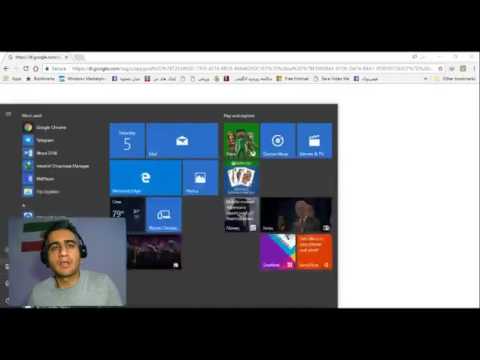برنامه ها و پوشه ها در رایانه شما در پنجره ها باز می شوند. چندین دستور استاندارد برای آنها در نظر گرفته شده است: فروپاشی ، گسترش ، بستن و حرکت. اگر هنگام کار با رایانه ، اغلب از صفحه کلید استفاده می کنید یا شرایطی ایجاد شده است که ماوس کار نمی کند ، باید بدانید که چگونه پنجره را با استفاده از کلیدها به حداقل برسانید. راه های مختلفی برای این کار وجود دارد.

دستورالعمل ها
مرحله 1
برای به حداقل رساندن برنامه یا پوشه از طریق منوی کنترل پنجره ، میانبر صفحه کلید alt="Image" و Space (space) را فشار دهید. یک منوی زمینه در گوشه بالا سمت چپ ظاهر می شود. با استفاده از فلشهای صفحه کلید در امتداد آن حرکت کرده و دستور "Minimize" را انتخاب کرده و کلید Enter را فشار دهید. به حداقل رساندن پنجره ها بدون دسترسی به منوی کنترل به دلیل میانبرهای صفحه کلید Alt ، Space و C ایجاد می شود. با استفاده از روش های توصیف شده ، می توانید فقط پنجره فعال را به حداقل برسانید. برای گسترش بعداً ، با استفاده از کلید Tab و پیکان ها ، در اطراف عناصر مختلف صفحه حرکت کنید. وقتی موردی که به دنبال آن هستید برجسته شد ، کلید Enter را فشار دهید.
گام 2
با استفاده از کلید Windows (با یک پرچم) می توانید همه پنجره های باز را به یک باره به حداقل برسانید. در حین نگه داشتن آن ، یکی از موارد اضافی را فشار دهید: M یا D. لاتین. عملکرد ایجاد شده توسط این ترکیبات یکسان با دستور "Minimize all windows" است که با دکمه ای به همین نام در نوار وظیفه تنظیم می شود. برای بازگرداندن تمام ویندوزها ، کلیدهای Windows ، Shift و M را فشار دهید.
مرحله 3
همچنین ، با استفاده از صفحه کلید می توانید بین پنجره ها حرکت کنید. با استفاده از این روش ، پنجره فعال به حداقل می رسد و برعکس ، پنجره انتخاب شده توسط کاربر بازیابی می شود. کلید Alt را پایین نگه داشته و Tab را فشار دهید. پانلی با تصاویر کوچک و نام برنامه های در حال اجرا در مرکز صفحه ظاهر می شود. برای انتخاب پنجره مورد نظر خود ، کلید Tab را فشار دهید تا برنامه مورد نظر شما کادر بندی شود. سپس همه کلیدها را رها کنید. برای ماندن در پنجره فعلی ، آن را انتخاب کنید یا Esc یا Enter را فشار دهید.
مرحله 4
سیستم عامل ویندوز همچنین دارای حالت صفحه کلید برای کنترل مکان نما ماوس است. این خیلی راحت نیست ، زیرا مکان نما به آرامی در سراسر صفحه حرکت می کند. با این حال ، به شما در اجرای دستورات مورد نظر شما نیز کمک می کند. حالت با ترکیبی از کلیدهای سمت چپ alt="Image" و Shift و Num Lock فعال می شود. حرکت در اطراف صفحه توسط کلیدهای 1-4 و 6-9 انجام می شود که در صفحه عددی (در سمت راست صفحه کلید) قرار دارد و با فشار دادن دکمه های ماوس کلیدها شبیه سازی می شوند [/] ، [*] ، [-] و [5]